急遽コロナ対策として、テレワークを行うことになりまして、仕組みを簡単に、シンプルに作ってみました。
会社内の文書については、既に電子化されているため、会社の自身のパソコンに接続できれば、ほぼ社内と同様の仕事ができます。
課題は、コミュニケーションと、仕事の管理 です。
早速、最低限必要と思われる項目です。
- 【環境】リモート接続TOOL
- 【環境】カメラ映像記録
- 【コミュニケーション】チャット
- 【コミュニケーション】通話・グループ会議
- 【仕事の管理】タスク管理
- 【仕事の管理】タイムカード
これぐらいあれば、よさそうです。
1. 【環境】リモート接続TOOL
簡易的に社内のパソコンに接続できるTOOL、チームビューアが最適です。
操作LOGの記録も可能であるのでどのような操作をしたか記録することが可能です。
欠点は、動きが少々遅いというのが欠点です。
⇒ チームビューア
その他の方法として、Chromeリモートデスクトップがあります。
画面サイズなどフィットサイズで表示するなど機能は豊富です。
欠点は、リモート操作の開始・終了時刻などのログが記録されないので、操作ログの管理ができません。
⇒ chromeリモートデスクトップ
今回は、chromeリモートデスクトップを利用しました。
2. 【環境】カメラ映像記録
これは、監視用と思われがちですが、監視用ではありません。
”チーム空間共有”を実現するためのもので、目で見える事による、目的意識共有やモチベーション維持に大きく貢献する事になります。


3. 【コミュニケーション】チャット
社内であれば、紙のメモやメールなどで作業の依頼することが一般的ですが、テレワークの場合そうはいきません。コミュニケーションツールを駆使する必要があります。
今回採用するのは、office365製品の ⇒ Microsoft Teams です。
無難にこの製品としました。
4. 【コミュニケーション】通話・グループ会議
同様に、⇒ Microsoft Teams です。
通話、ビデオ会議も可能です。
5. 【仕事の管理】タスク管理
同様に、⇒ Microsoft Teams です。
Microsoft Planner
テレワーク者は、タスクの処理で実績として管理されます。
《20200412》
・しばらく使ってはみたものの、Microsoft Plannerは少々使いにくいので、今まで通りEXCELになりました。報告書の作成など便利です。
・タスクの管理は、【 ⇒ dynalist:ダイナリスト(todo管理) 】 が便利です。テキストエディターの様な高速で入力し順番も高速で変更できるのはtodo管理では必須で、この製品一択のようです。
6. 【仕事の管理】タイムカード

これは、Googleのフォーム機能で作成したものです。(1時間もあれば出来ます)
⇒ Google Forms
送信することで、グループ全員にメールが送信されるようにしました。

テレワーク者の状況を全員で共有します。
最低この程度の機能があれば、テレワークとして継続的に利用できそうです。
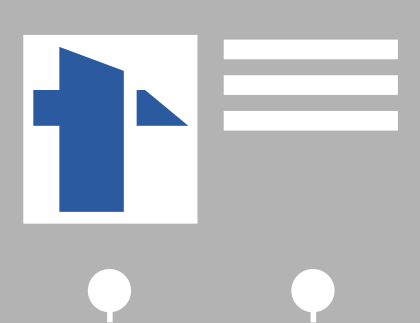 単語帳ネット
単語帳ネット









